- Autor Abigail Brown [email protected].
- Public 2023-12-17 06:45.
- Viimati modifitseeritud 2025-01-24 12:08.
Mida teada
- Dubleeri pilti sisaldav taustakiht. Valige tööriistaribal tööriist Dodge, Burn või Sponge.
- Maalige pilt valitud tööriistaga üle. Dodge'i tööriist valgustab. Põletustööriist tumeneb.
- Sponge'i tööriist muudab värvi heledamaks või toonimaks. Reguleerige menüüribal pintsli suurust ja intensiivsust.
See artikkel selgitab, kuidas kasutada Adobe Photoshopi tööriistu Dodge, Burn ja Sponge foto kvaliteedi parandamiseks. See sisaldab teavet iga tööriista eesmärgi ja nendega seotud valikute kohta.
Photoshopi Dodge'i, Burn'i ja Sponge'i tööriistade ülevaade
Adobe Photoshopi Dodge'i, Burn'i ja Sponge'i tööriistad on suurepärased viisid fookuspunkti nihutamiseks fotol, mis ei tulnud välja nii, nagu oleks lootnud. Need põhinevad klassikalistel pimekambri tehnikatel, mida kasutatakse foto ala- või ülesäritatud osade parandamiseks.
Lihtsam alt öeldes, käsna tööriist küllastab või desatureerib piirkonnas värvi, samal ajal kui põletustööriist tumeneb ja tööriist Dodge heledab. Enne nende juhtnuppude kätte jõudmist peaksite teadma mõnda asja.
- Dodge, Burn ja Sponge on hävitavad redigeerimistehnikad. See tähendab, et muudatused rakendatakse otse pildile. Sel põhjusel on hea taustakihiga mitte töötada. Duplikaatkihtide loomine ja nendega töötamine võimaldab teil vigu välja visata, kui lähete liiga kaugele.
- Need tööriistad on pintslid, mis tähendab, et te "värvite" nendega. Saate muuta pintsli suuremaks või väiksemaks, vajutades vastav alt klahve ] ja [.
- Ala värvimisel tekib põiklemine või põletus. Põletatud või põletatud alale maalimisel rakendatakse efekt uuesti maalitavatele pikslitele.
- Klaviatuuri otsetee käsk nendele tööriistadele juurdepääsuks on number 0.
Dodge, Burn ja Sponge tööriistadega töötamine
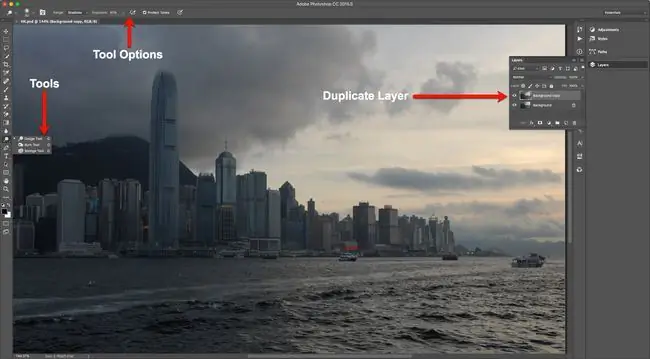
Valige kihtide paneelil taustakiht ja looge duplikaatkiht. Te ei soovi nende tööriistade hävitava olemuse tõttu originaaliga töötada.
Järgmisena valige menüürib alt tööriist Dodge. Kui teil on vaja kasutada tööriista Burn või Sponge, valige tööriistaikooni alumises paremas nurgas väike nool ja seejärel sobiv tööriist.
Kui teil on vaja piirkonda heledamaks muuta, valige Dodge'i tööriist. Kui teil on vaja ala tumedamaks muuta, valige tööriist Burn. Kui teil on vaja ala värvi toonida või suurendada, valige käsnatööriist.
Igal valikul on menüüribal oma valikute komplekt. Siin on kokkuvõte igaühe kohta:
- Dodge ja Burn Tool Options. On kolm vahemikku: varjud, kesktoonid ja esiletõstmised. Iga valik mõjutab ainult teie kategooriasse kuuluvat ala. Särituse liugur, mille väärtused jäävad vahemikku 1% kuni 100%, määrab efekti intensiivsuse. Vaikimisi on 50%. Kui kesktoonid on seatud väärtusele 50%, siis ainult kesktoonid on tumedamaks või heledamaks muutnud maksimaalselt 50 protsendini.
- Sponge Tool Options: Režiimivalikuid on kaks: Desaturate ja Saturate. Desaturate vähendab värvi intensiivsust ja Saturate suurendab värvitava ala värvi intensiivsust. Voolu on veidi erinev. Väärtus jääb vahemikku 1% kuni 100% ja viitab sellele, kui kiiresti efekt rakendub.
Näiteks selle pildi torni heledamaks muutmiseks on parim valik Dodge'i tööriist.
Adobe Photoshopi Dodge'i ja Burn'i tööriistade kasutamine
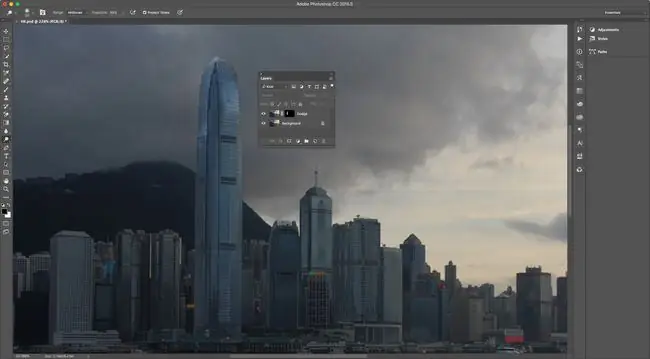
Maalimisel käsitlege teemat nagu värvimisraamatut ja jääge ridade vahele. Torni puhul maskeerige see duplikaatkihiks ja pange sellele nimi Dodge. Maski kasutamine tähendab, et pintsel ei saa mõjutada alasid väljaspool torni jooni.
Suumige torni sisse ja valige tööriist Dodge. Suurendasin pintsli suurust, valisin alustuseks kesktoonid ja määrasin särituse 65%. Se alt värvisin torni üle ja tõin välja mõne detaili. Mulle meeldis valgusküllane ala torni tipus. Et seda rohkem esile tuua, vähendasin säritust 10%-ni ja värvisin selle veel korra üle.
Siis lülitasin vahemiku Varjud, suurendasin Toweri alust ja vähendasin pintsli suurust. Samuti vähendasin säritust umbes 15%-ni ja värvisin üle torni aluse varjuala.
Sponge Tooli kasutamine Adobe Photoshopis
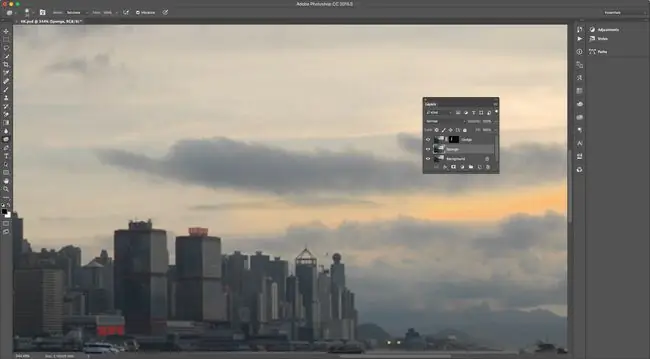
Pildi paremal küljel on loojuva päikese tõttu pilvede vahel nõrk värv. Et see oleks märgatavam, dubleerisin taustakihi, panin sellele nimeks Sponge ja valisin seejärel tööriista Sponge.
Pöörake erilist tähelepanu kihistamise järjekorrale. Sponge'i kiht on maskeeritud torni tõttu Dodge'i kihist allpool. See selgitab, miks ma ei dubleerinud Dodge Layerit.
Valisin seejärel Saturate režiimi, määrasin Flow väärtuseks 100% ja alustasin värvimist. Pidage meeles, et ala värvimisel muutuvad selle ala värvid üha küllastunud. Kui olete muudatusega rahul, laske hiir lahti.
Photoshop on seotud peensusega. Foto osade hüppamiseks ei pea te tegema suuri muudatusi. Võtke aega, et uurida pilti, töötada välja strateegia ja liikuda aeglaselt, et vältida pildi "ületootmist".






